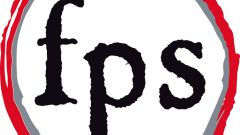Инструкция
1
Если речь идет о видеокарте GeForce 8600, для начала установите самые новые драйверы, существующие для этой модели. Подключитесь к интернету и откройте сайт www.nvidia.ru. Наведите курсор на вкладку «Драйверы» и в развернувшемся меню выберите пункт «Загрузить драйверы».
2
Теперь заполните поисковое меню. В поле «Тип продукта» укажите значение GeForce, в поле «Серия продуктов» выберите пункт GeForce 8 Series. В следующем поле укажите точную модель вашей видеокарты. Это может быть 8600 GS, GTили GTS. Теперь выберите операционную систему, которая установлена у вас на компьютере, и укажите язык.
3
Нажмите кнопку «Поиск». Выберите из предложенного списка подходящий драйвер и нажмите кнопку «Загрузить сейчас». Подождите, пока завершится процесс загрузки программного обеспечения. Установите новые драйверы и перезагрузите компьютер.
4
Теперь кликните правой кнопкой мыши по рабочему столу и откройте меню «Панель управления Nvidia». Откройте меню Manage 3DSettings. Чтобы настроить стандартные параметры видеоадаптера, которые будут применены ко всем программам, выберите вкладку GlobalSettings.
5
Теперьустановитедляпунктов Anisatroping Filtering, optimization и sample optimization показатель off. Для обеспечения наилучшей производительности видеокарты отключите все функции кроме HardwareAccelerationи ImageSettings. Сохраните изменения и перезагрузите компьютер.
6
Вновь запустите панель управления видеокартой. Выберите меню ChangeOverclockingConfiguration. Установите флажок возле параметра Myowncustomclockfrequencies. Теперь немного увеличьте показатели MemoryClockFrequencyи 3DClockFrequency. Нажмите кнопку Testи дождитесь завершения проверки видеоадаптера.
7
Повышайте производительность видеокарты, периодически проводя ее тестирование. Добейтесь оптимально возможной работоспособности видеоадаптера.
Видео по теме
Источники:
- Сбой при установке драйверов от nVidia